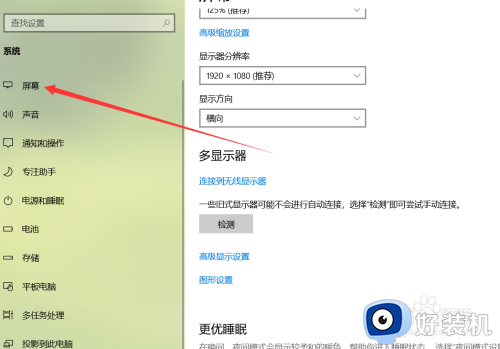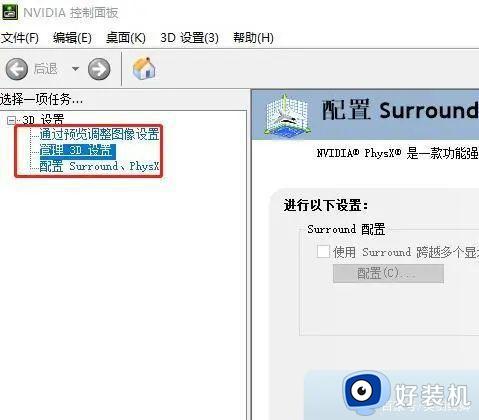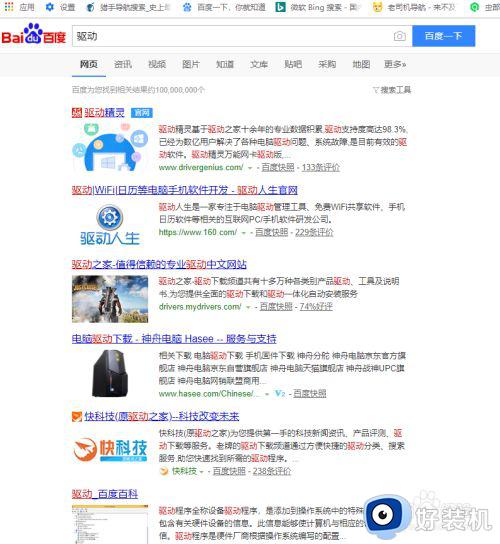电脑打游戏掉帧怎么办 电脑玩游戏掉帧严重解决方法
时间:2023-04-04 14:39:56作者:run
近日有用户反馈自己电脑每次在玩游戏的时候,只要出现打团的场面总是会掉帧严重卡顿,今天小编给大家带来电脑打游戏掉帧怎么办,有遇到这个问题的朋友,跟着小编一起来操作吧。
解决方法:
第一步, 在电脑开始栏中搜索控制面板,打开控制面板。
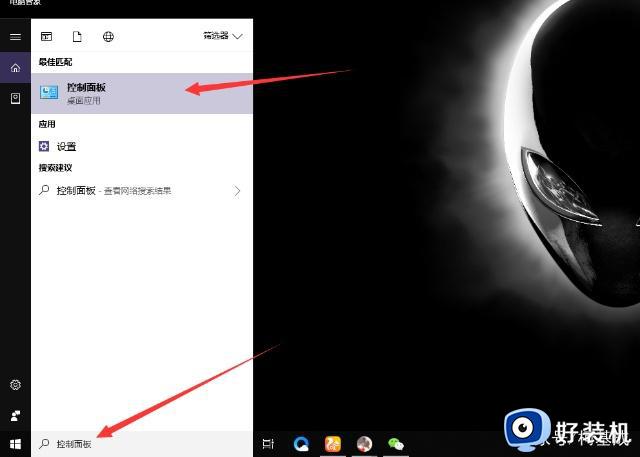
第二步,点击外观与个性化。
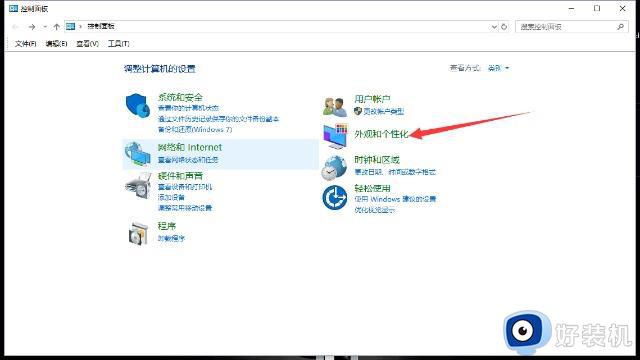
第三步,点击NVIDIA 控制面板。
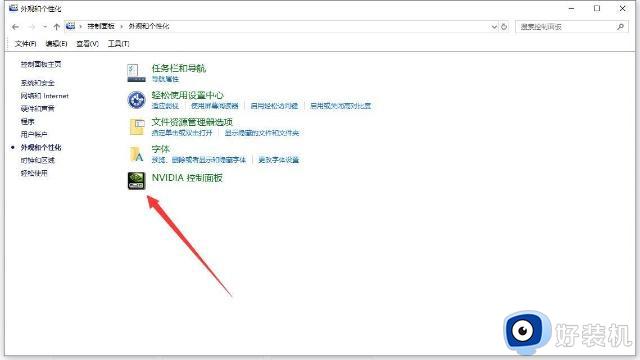
第四步,点击“通过预览调整图像设置”,再按图中的操作设置。
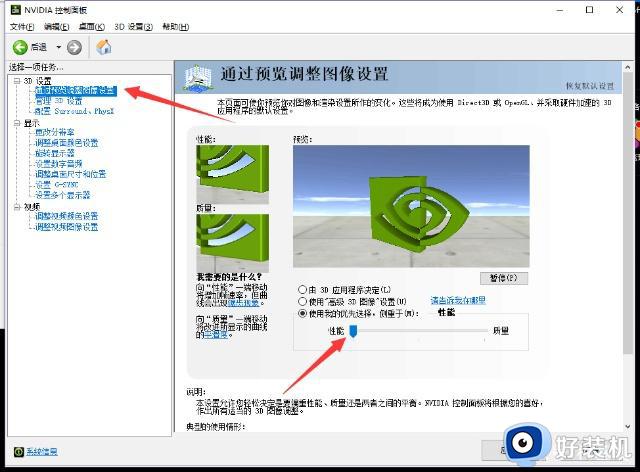
第五步,点击“管理3D设置”,继续按图中设置。
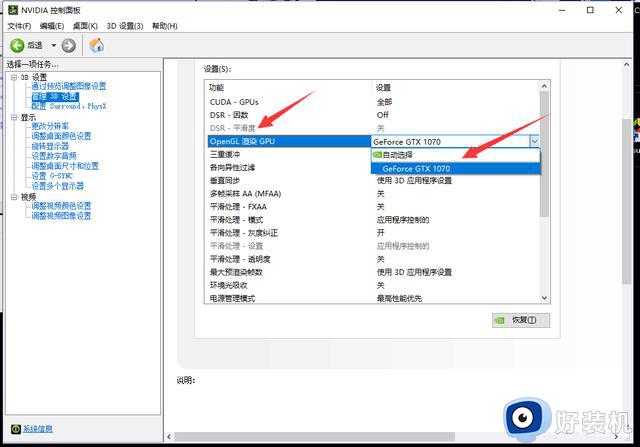
第六步,选择自己的显卡。
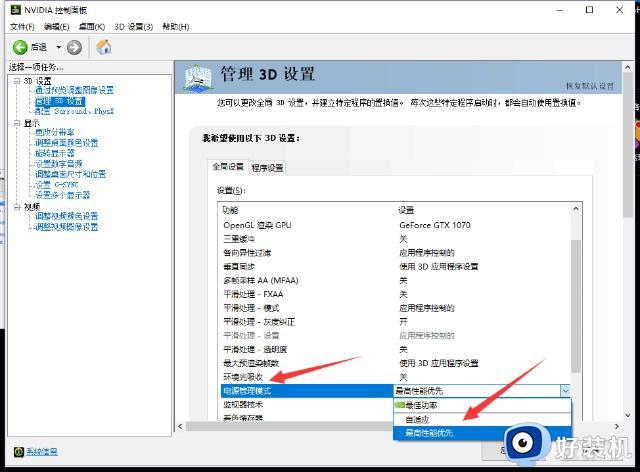
第七步,选择高性能这样设置后,电脑性能会有一定的提升,如果游戏还是频繁出现掉帧卡顿,那就可能是显卡驱动版本过低,需要更新显卡驱动,打开英伟达的专用软件,点击驱动程序。
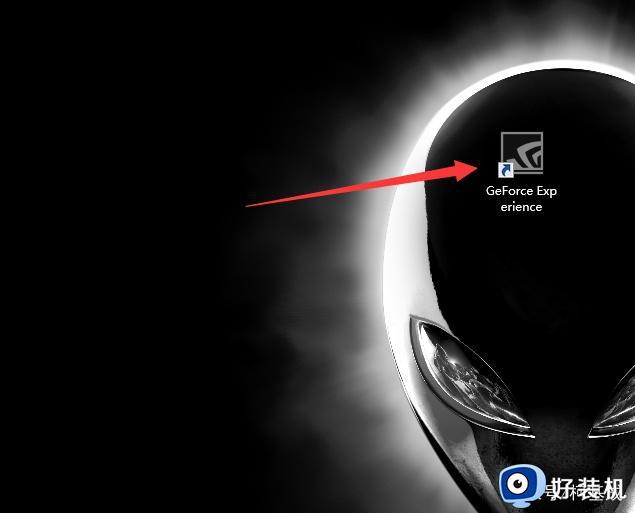
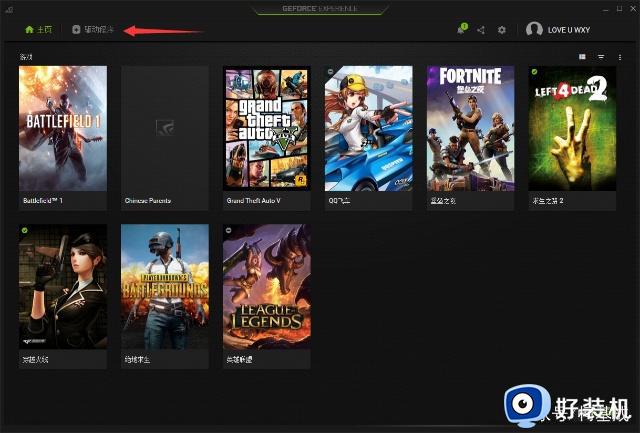
第八步,再点击“检查更新文件”,如果有新的显卡驱动。
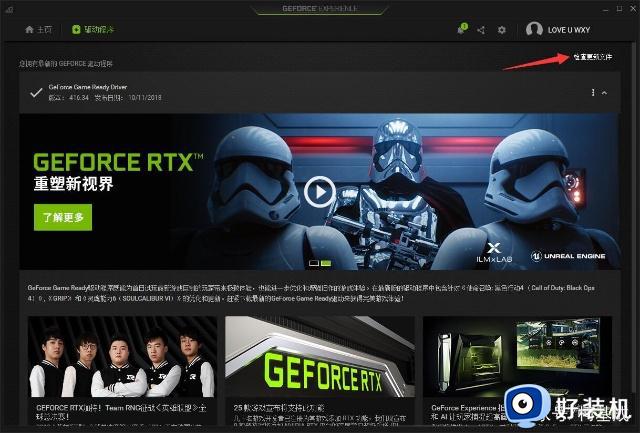
第九步,如果游戏还是运行不流畅的话,那只好降低画质里。

以上就是关于电脑玩游戏掉帧严重解决方法的全部内容,如果有遇到这种情况,那么你就可以根据小编的操作来进行解决,非常的简单快速,一步到位。